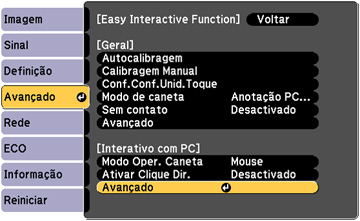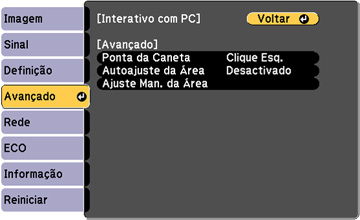Se você
conectou um computador diferente ou ajustou a resolução do
computador, a área de operação da caneta é ajustada automaticamente
para corresponder à posição de ponteiro do mouse. Se você for usar
somente um computador com o projetor, configure Autoajuste de Área como Desactivado. Se for usar vários computadores com
o projetor, configure Autoajuste de
Área como Activado. Se notar
que a posição da caneta está incorreta quando usar o modo PC
Interativo, você pode ajustar a área da caneta manualmente.
Observação: O
ajuste manual não está disponível quando projetar de uma fonte de
LAN.